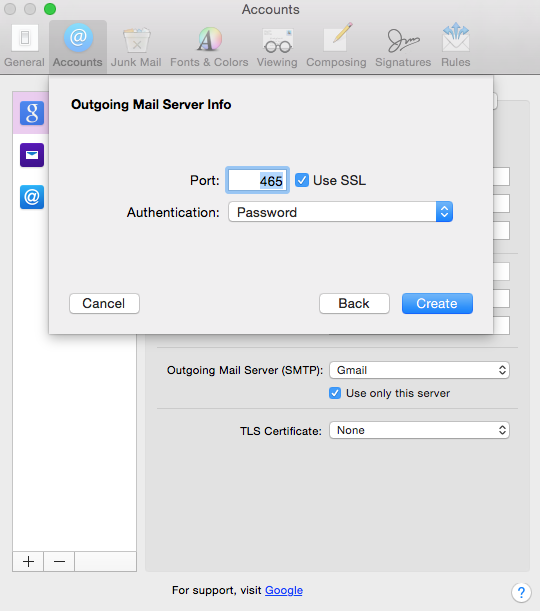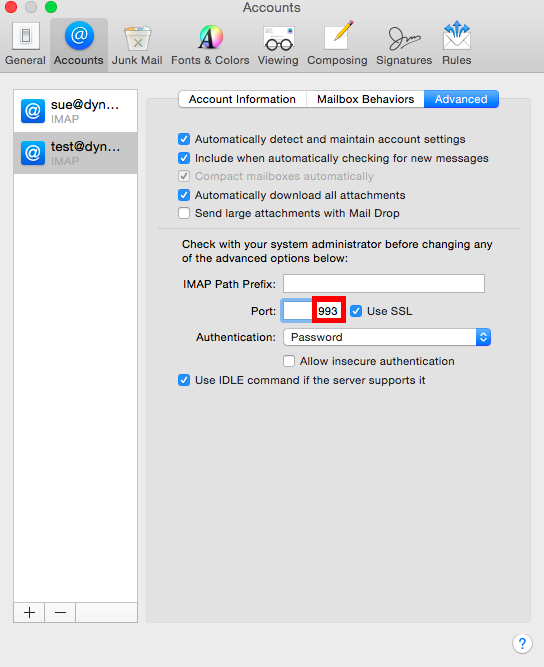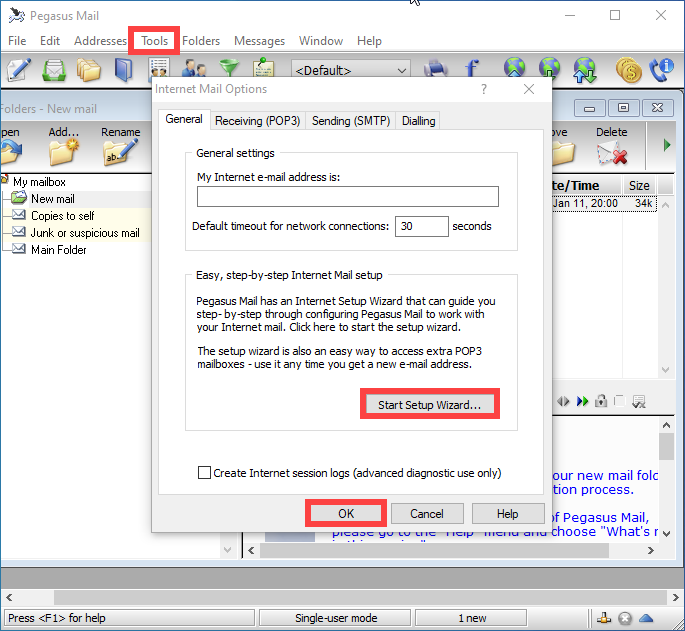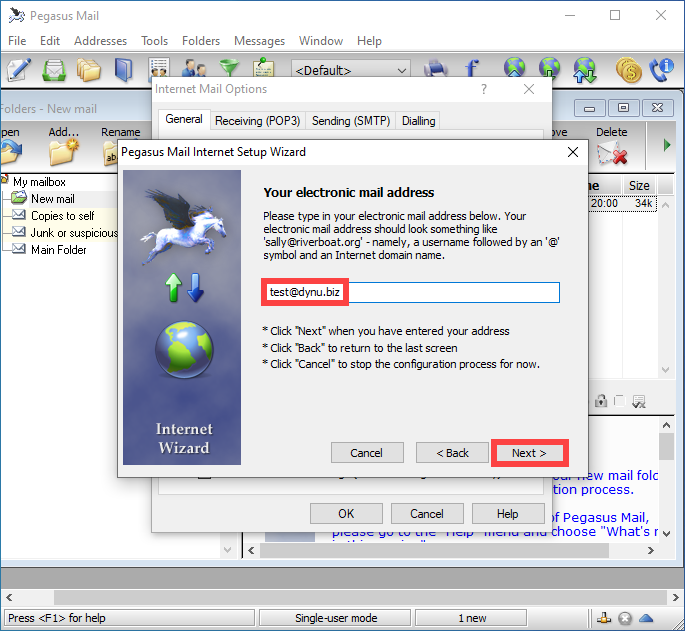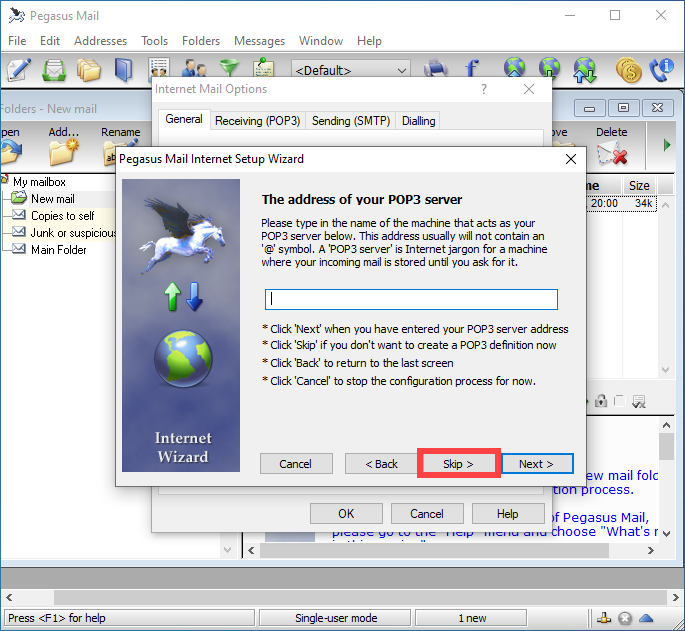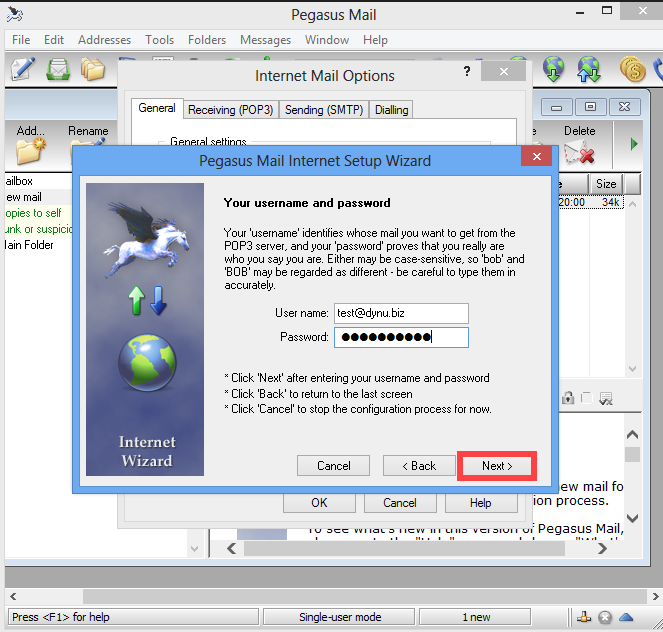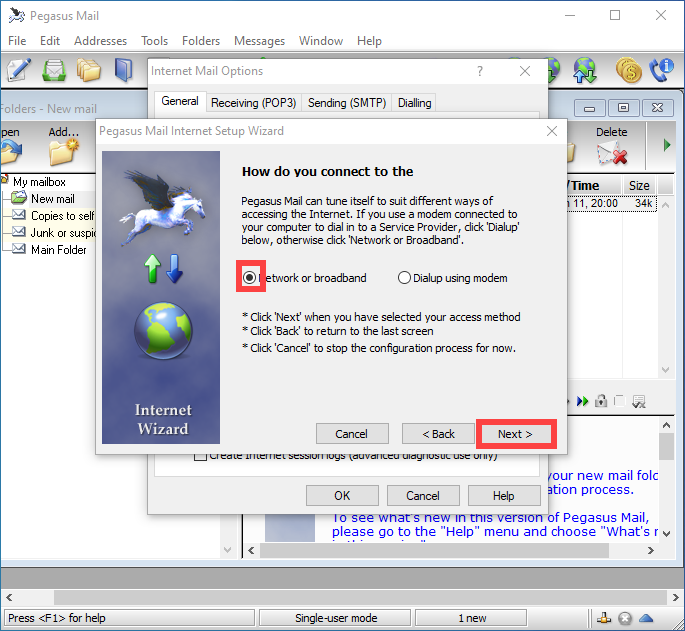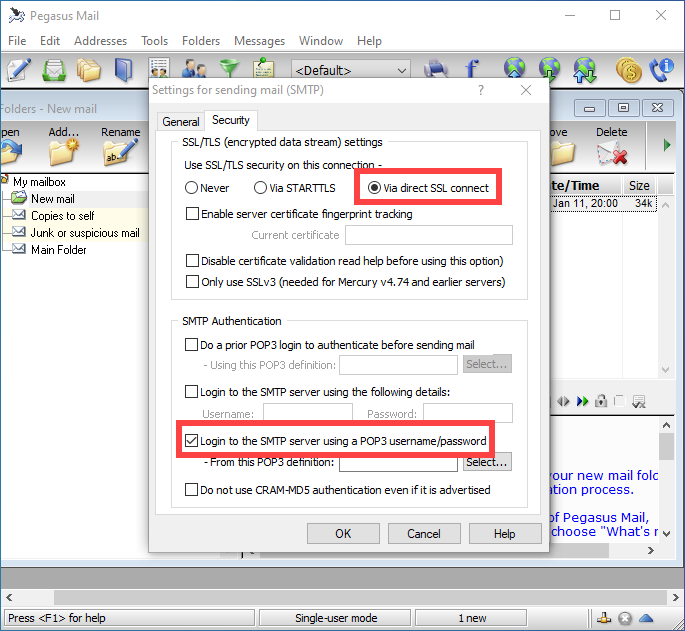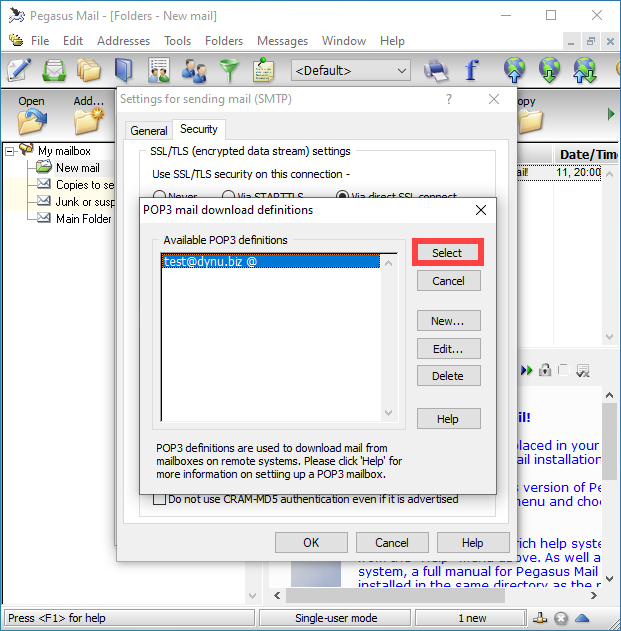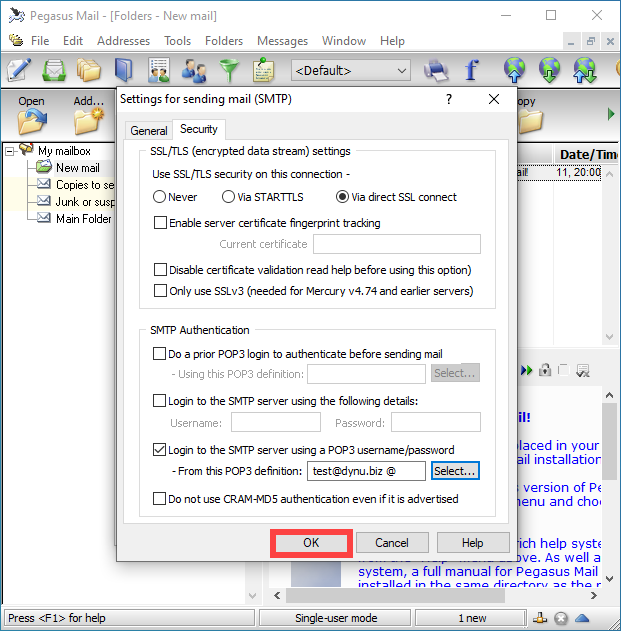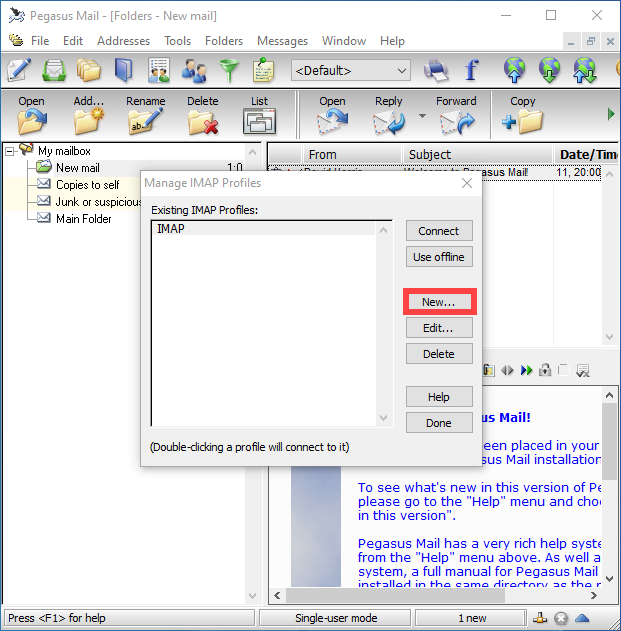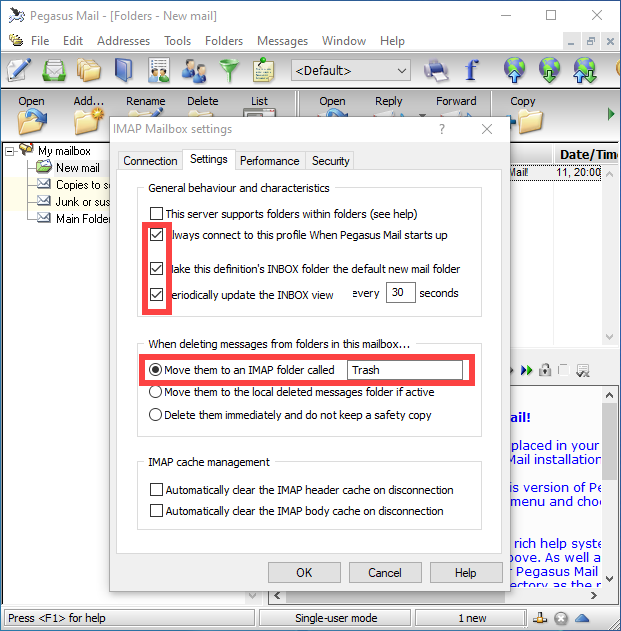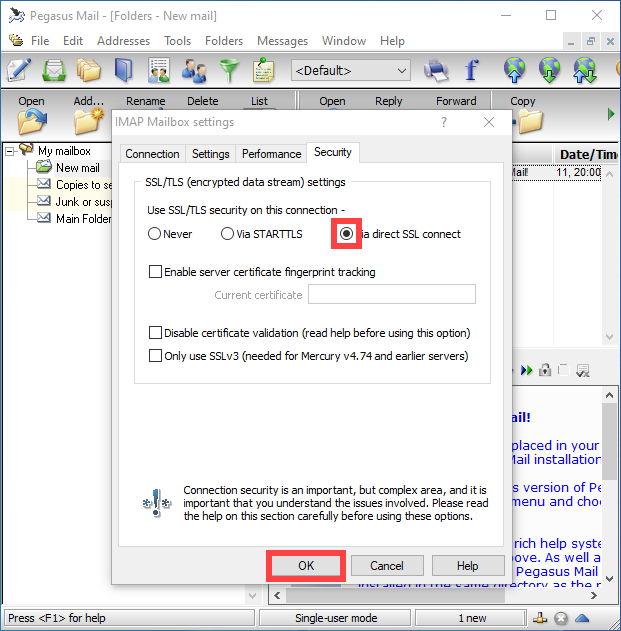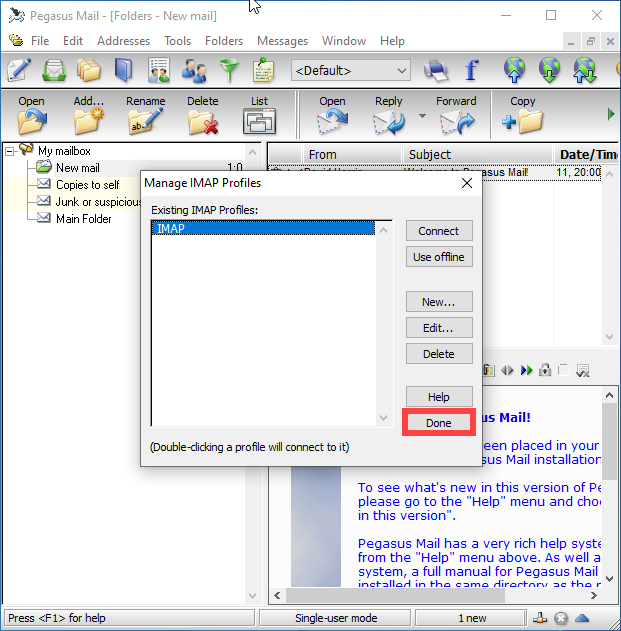Apple Mail | E -Mail -Kundenkonfiguration, Pegasus Mail | Konfiguration Kunden -E -Mail
Pegasus Mail
Stellen Sie sicher, dass der SMTP -Server ist YourName-Extension-SMTP.Dynu.com Port ist 465.
Apfelpost
![]()
In Apple Mail klicken Sie auf Email, Dann Bevorzugt, Sie sehen das Fenster “Konten”.
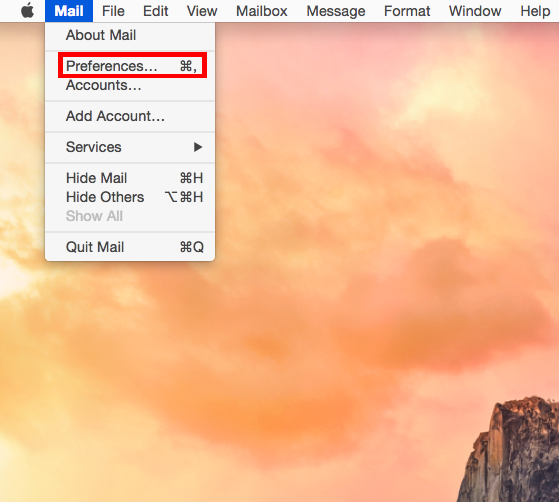
![]()
Drücke den + Schaltfläche in der linken unteren Ecke und wählen Sie “andere Mail -Konten hinzufügen”, um fortzufahren.
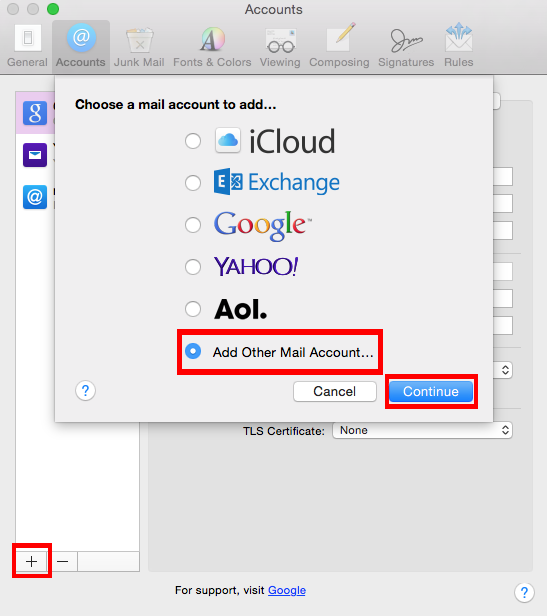
![]()
Wählen Sie im folgenden Fenster einen Namen zu Ihrem Geburtstag aus. Dies ist der Name, den die Leute sehen, wenn sie ihre E -Mail von Ihnen haben. Hier werden wir nur “Test” verwenden. Geben Sie dann Ihre E -Mail -Adresse als Benutzername und das Passwort ein, das Sie für diesen Accord eingerichtet haben.
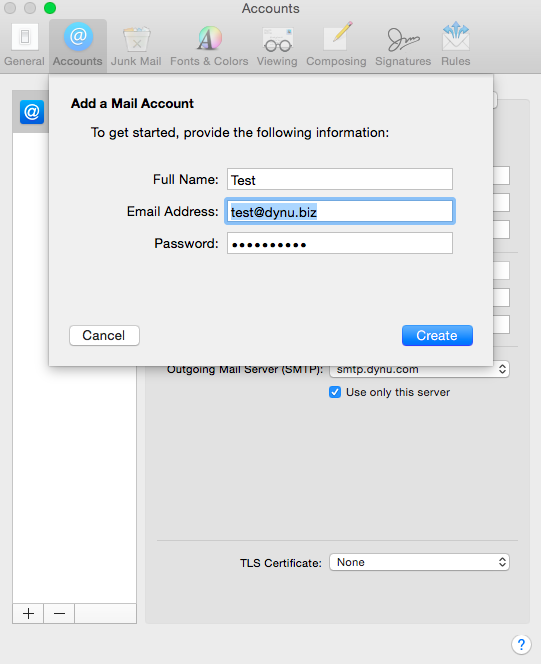
Schritt 2: eingehender Mailserver Einrichten
![]()
Während Sie fortfahren, sehen Sie dieses Fenster als eingehende Mail -Serverinformationen an. Für IMAP -Konto wählt Typ Typ als “IMAP” und benutzen YourName-Extension Mail.Dynu.com als Mailserver (in unserem Fall, dynu-biz-per E-Mail.Dynu.com). Sie müssen noch einmal den Namen und das Passwort in den Gebrauch einsetzen.
![]()
Möglicherweise werden Sie gebeten, zusätzliche Serverinformationen wie Port und Authentifizierungsmethode einzulegen. Getragen IMAP SSL Port 993 und überprüfen Sie “SSL verwenden”. Die Authentifizierungsmethode lautet ” Passwort “” “.
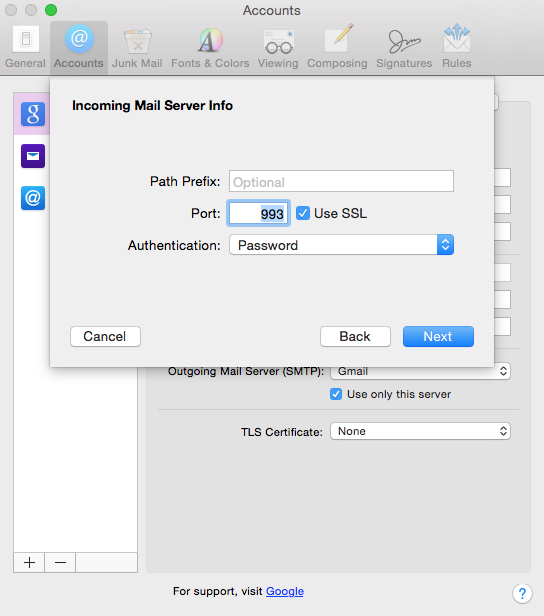
Schritt 3: Richten Sie den ausgehenden Mailserver ein
![]()
Während Sie fortfahren, sehen Sie dieses Fenster als ausgehende Mailserverinformationen an. Getragen YourName-Extension-SMTP.Dynu.com als Mailserver (in unserem Fall Dynu-Biz-Smtp.Dynu.com). Sie müssen noch einmal den Namen und das Passwort in den Gebrauch einsetzen.
![]()
Möglicherweise werden Sie gebeten, zusätzliche Serverinformationen wie Port und Authentifizierungsmethode einzulegen. Getragen SMTP SSL Port 465 und überprüfen Sie “SSL verwenden”. Die Authentifizierungsmethode lautet “Passwort “” “.
Schritt 4: Kontoinformationen überprüfen
![]()
Jetzt können Sie Ihre Geburt in der “Konto” -Liste sehen. Sie müssen nur ein letztes Mal die Kontoinformationen, insbesondere die Informationen des eingehenden Servers und des ausgehenden Servers.
![]()
In Kontoinformationen Registerkarte “Ausgausender Mailserver (SMTP)”, wählt “SMTP -Serverliste bearbeiten” und überprüfen Sie die Serverkonfiguration.
![]()
Stellen Sie sicher, dass der SMTP -Server ist YourName-Extension-SMTP.Dynu.com Port ist 465.
![]()
In Fortschrittlich Registerkarte, überprüfen Sie die Informationen des IMAP -Eingangsservers. Stellen Sie sicher, dass der IMAP -Server ist YourName-Extension Mail.Dynu.com Port ist 993.
Jetzt können wir mit Test@Dynu E -Mails senden und empfangen.Branche.
NOTIZ: Wenn Sie POP3 -Protokoll verwenden, ändern Sie bitte die eingehende Serveradresse in YourName-Extension Mail.Dynu.com, Und Pop SSL Port 995. Wenn Sie den Non -SSL -Port verwenden, geben Sie bitte hier die Portinformationen an.
Pegasus Mail
Pegasus Mail ist eine Spendenware, einen proprietären E -Mail -Client, der von David Harris und seinem Team entwickelt und gepflegt wird. Hier verwenden wir “[email protected] “als Beispiel, um diesen E -Mail -Kunden zu konfigurieren.
Schritt 1: Fügen Sie ein E -Mail -Konto hinzu
![]()
Klicken Sie auf ein IMAP -Konto, um ein IMAP -Konto festzulegen “Werkzeuge” Registerkarte und wählen “Internet Optionen..”” “. Das Fenster “Internet -Mail -Optionen” wird angezeigt. Der einfache Weg, ein E -Mail -Konto einzurichten, besteht darin “Setup -Assistent starten”.
![]()
Geben Sie Ihre E -Mail -Adresse ein und klicken Sie auf Nächste weitermachen.
Schritt 2: SMTP SMTP -Ausgangs -Mail -Server
![]()
Wenn Sie fortfahren, sehen Sie dieses Fenster nach Ihrer POP3 -Serveradresse. Wir richten ein IMAP -Konto ein. Lassen Sie dieses Feld also leer und klicken Sie auf Nächste.
![]()
Geben Sie im in der angezeigten Fenster Ihre vollständige E -Mail -Adresse als Benutzername und das Passwort Ihres E -Mail -Kontos ein. Klicken Nächste weitermachen.
![]()
Getragen YourName-Extension-SMTP.Dynu.com Asting Mail Server (in unserem Fall Dynu-Biz-Smtp.Dynu.com) dann klicken Sie auf Nächste.
![]()
SICHERSTELLEN, DASS DIE “Netzwerk oder Breitband” Die Option wird ausgewählt, dann klicken Sie dann Nächste. Dann klick Beenden.
![]()
Klicken Sie nun “Senden (SMTP)” Registerkarte, um den ausgehenden Mailserver zu konfigurieren. Klicken Sie auf die SMTP -Serveradresse (YourName-Extension-SMTP.Dynu.com) Wir haben einfach eingerichtet und klicken Bearbeiten Taste.
![]()
Stellen Sie sicher, dass der SMTP -Server ist YourName-Extension-SMTP.Dynu.com Port ist 465.
![]()
In “Sicherheit” Tab, wählen Sie “Über Direct SSL Connect” Um eine sichere Verbindung zu gewährleisten. Überprüfen Sie die “Anmelden beim SMTP -Serverbenutzer einen POP3 -Benutzernamen/Passwort” und klicken Sie auf Wählen So wählen Sie ein POP3 -Profil aus.
![]()
Wählen Sie die POP3 -Definition, die wir gerade eingerichtet haben, und klicken Sie auf Wählen. Dann klick OK Zweimal, um die Konfiguration für den ausgehenden Mailserver zu beenden.
Schritt 3: Richten Sie IMAP eingehende Mailserver ein
![]()
Klicken Sie, um IMAP -Einführungs -Mailserver einzurichten “Werkzeuge” Registerkarte und wählen “IMAP -Profile..”” “. Klicken Neu So fügen Sie ein neues IMAP -Profil hinzu.
![]()
Geben Sie einen Namen für die IMAP -Verbindung ein. Hier werden wir nur “IMAP” verwenden. Getragen YourName-Extension Mail.Dynu.com als Mailserver (in unserem Fall, dynu-biz-per E-Mail.Dynu.com). Und benutzen IMAP SSL Port 993. Sie müssen noch einmal den Namen und das Passwort in den Gebrauch einsetzen.
![]()
Klicke auf “Einstellungen” Registerkarte und führen Sie die Konfiguration aus, wie im Bild unten gezeigt.
![]()
Klicke auf “Sicherheit” Tab wählt “über Direct SSL Connect” aus “. Überprüfen Sie die IMAP -Sets und klicken Sie auf OK beenden.
![]()
Klicken Sie in diesem Fenster auf “Fertig”, um alle Ihre Einstellungen zu speichern.
Jetzt können Sie E -Mails für das Konto senden und empfangen, das wir gerade in Pegasus Mail eingerichtet haben.
NOTIZ: Wenn Sie das POP3 -Protokoll verwenden, ändern Sie bitte die Incriming -Server -Adresse in YourName-Extension Mail.Dynu.com, Und Pop SSL Port 995. Wenn Sie den Non -SSL -Port verwenden, geben Sie bitte hier die Portinformationen an.